没有合适的资源?快使用搜索试试~ 我知道了~
资源推荐
资源详情
资源评论
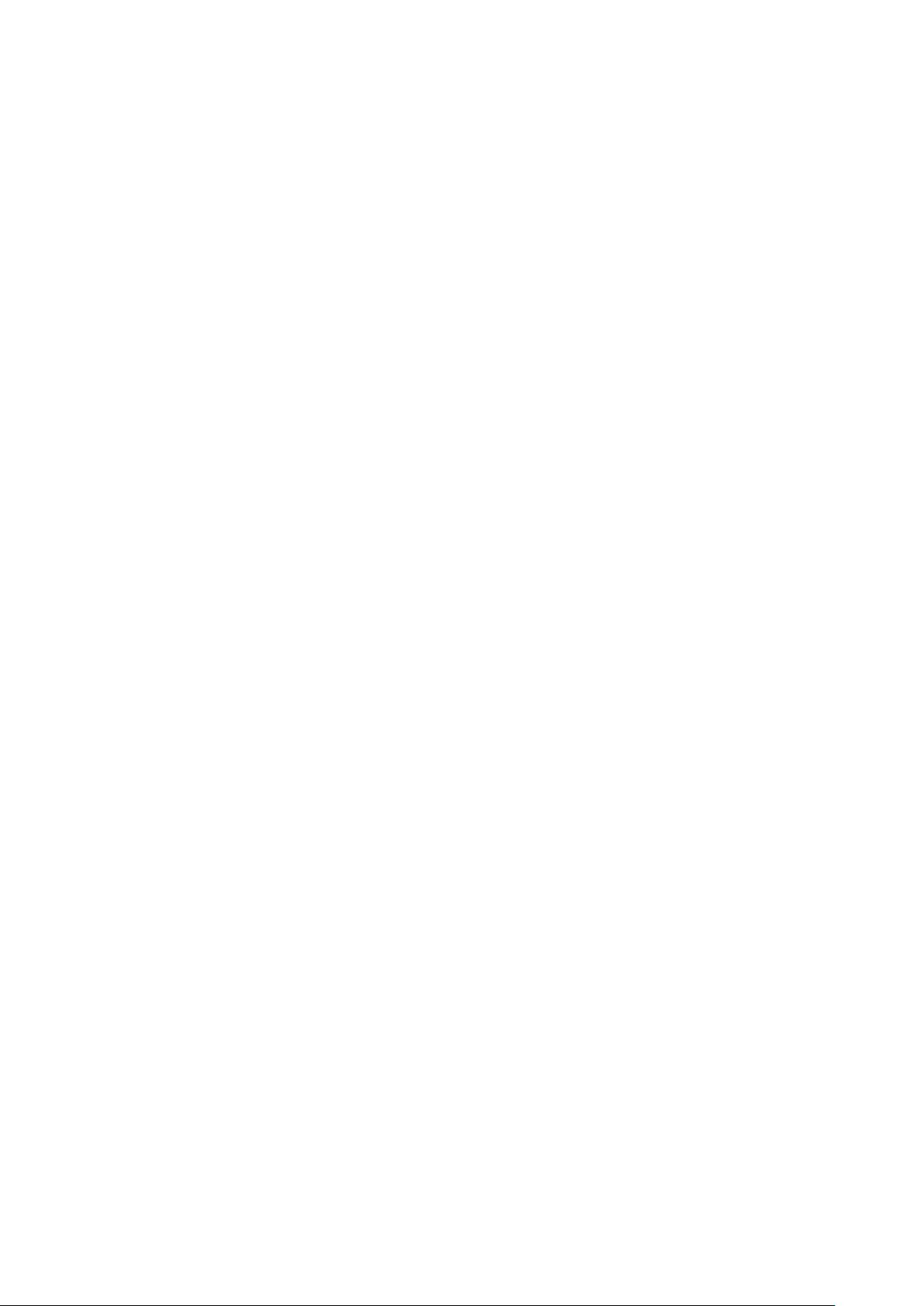
using System;
using System.Collections.Generic;
using System.ComponentModel;
using System.Data;
using System.Drawing;
using System.Linq;
using System.Text;
using System.Threading.Tasks;
using System.Windows.Forms;
using ViewWindow;
using HalconDotNet;
using System.Threading;
namespace OCR_Matching_Correlation_Based_Read_Image_SD
{
public partial class Form1 : Form
{
//声明变量
HObject template_Image = null;
HObject gray_template_Image = null;
HObject model_ROI = null;
HObject reduced_Image = null;
HObject AcqImage = null;
HObject ho_Image = null;
HObject snap_Image = null;
HObject gray_ho_Image = null;
HObject current_model_Image = null;
HTuple Row = null, Column = null, Angle = null, Score = null;
HTuple CenterRow, CenterColumn, Phi, Length1, Length2;
HTuple Row1, Column1, Row2, Column2;
HTuple ImageWidth = null, ImageHeight = null;
HTuple RecWidth = null, RecHeight = null;
HTuple ModelID = null;
private HalconWindow wch = new HalconWindow();
HOperatorSet ho = new HOperatorSet();
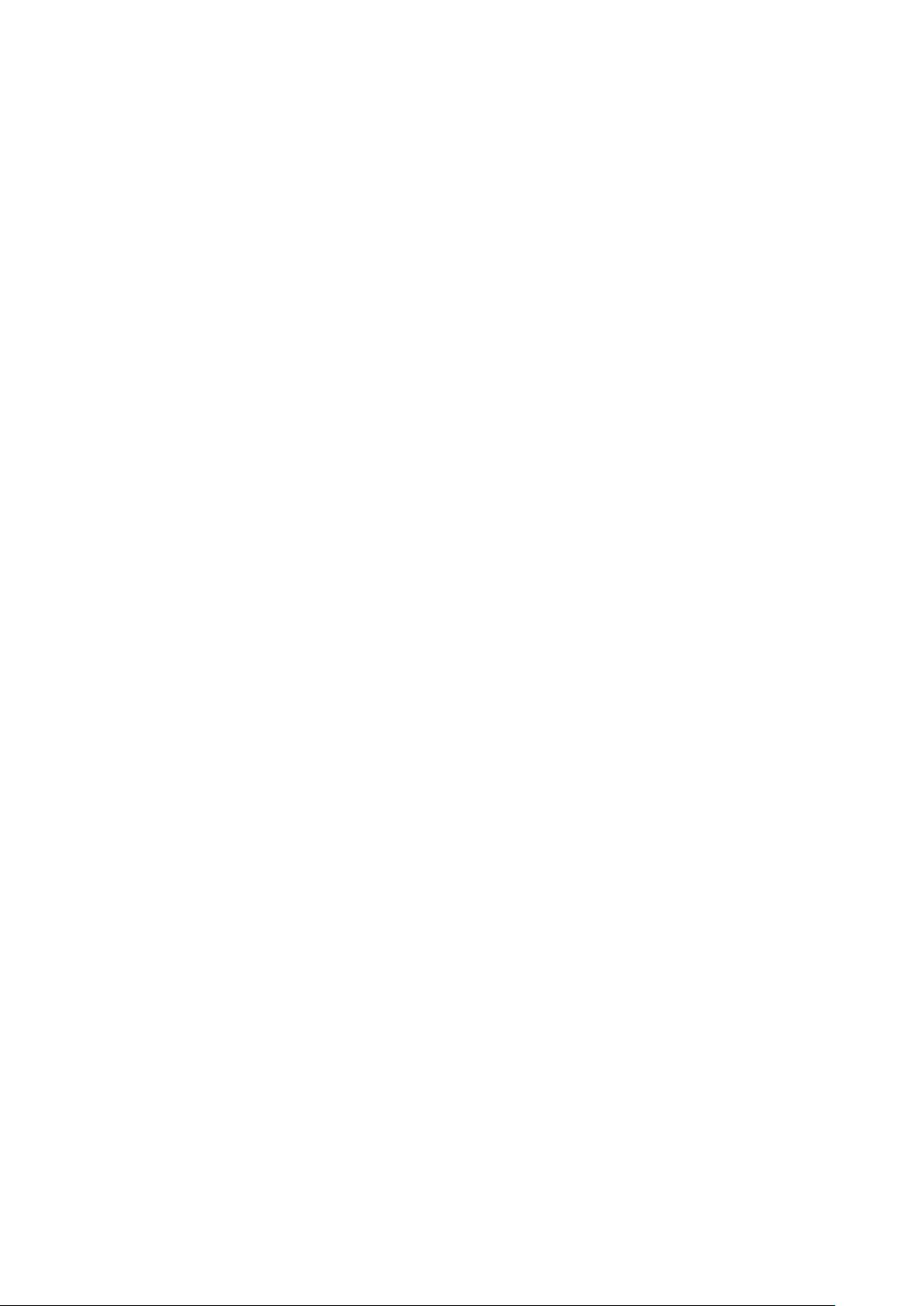
Double MatchingScore = 0.0;
Double[] ArrayScore = new Double[10];
Double ZoomRatio = 0.0;
Double WindowWidth = 0.0;
HTuple AcqHandle = null;
int SnapCMD = 0;
bool StartMatchingCMD = false;
String TemplatePath;
String ModelPath;
HalconWindow hw = new HalconWindow();
Thread Thread1;
public Form1() //窗体 1 构造函数
{
InitializeComponent();
System.Windows.Forms.Control.CheckForIllegalCrossThreadCalls = false;
hWindowControl1.HalconWindow.SetColor("red");
hWindowControl1.HalconWindow.SetDraw("margin");
hWindowControl2.HalconWindow.SetColor("red");
hWindowControl2.HalconWindow.SetDraw("margin");
hWindowControl3.HalconWindow.SetColor("red");
hWindowControl3.HalconWindow.SetDraw("margin");
WindowWidth = Convert.ToDouble(WinSizeBox.Text);
}
private void Form1_Load(object sender, EventArgs e)
{
}
private void OpenCameraButton_Click(object sender, EventArgs e) //打开相机
按钮操作
{
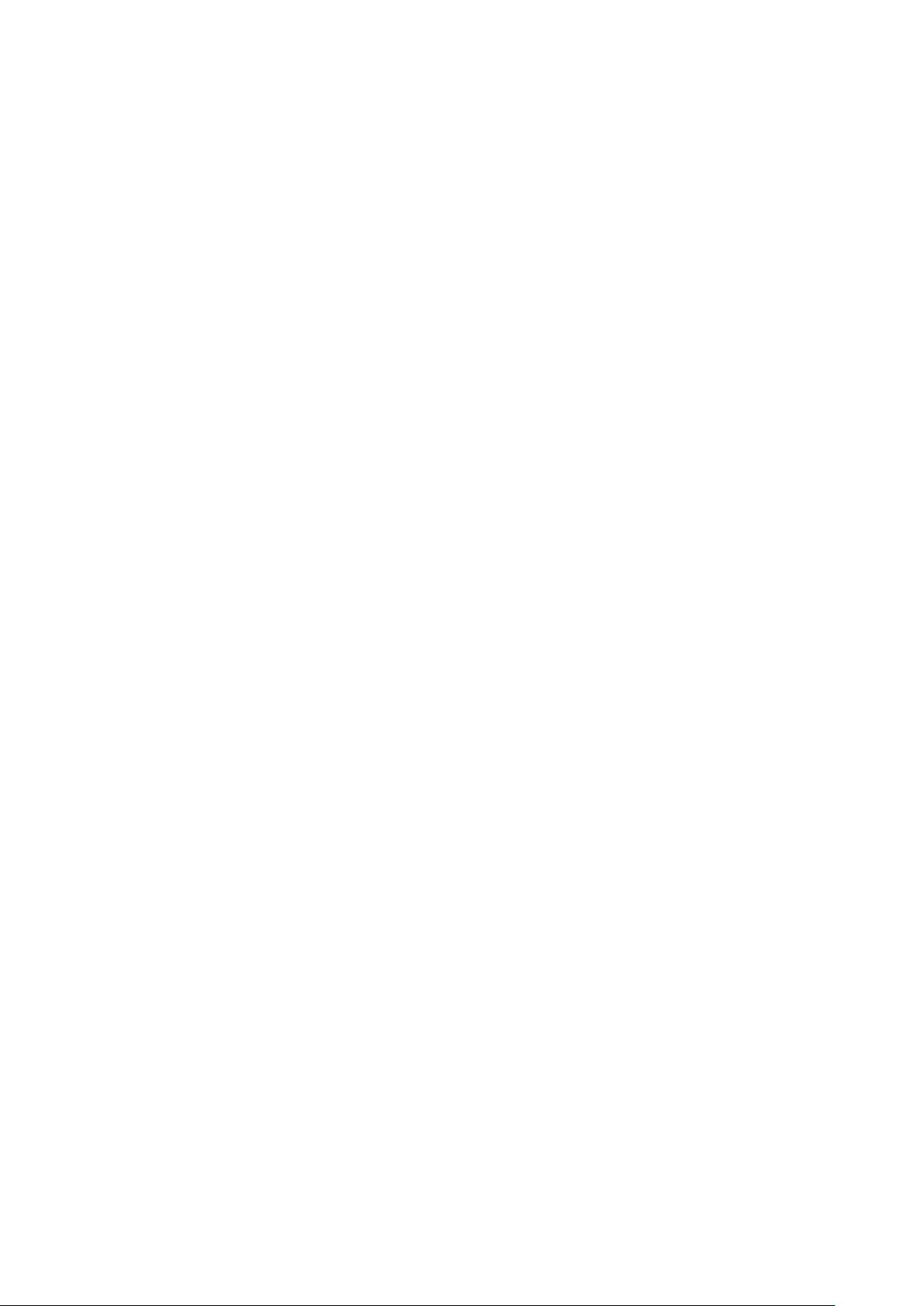
Thread1 = new Thread(OpenFrame);
Thread1.Start();
}
void OpenFrame() //采集图像
{
HOperatorSet.GenEmptyObj(out AcqImage);
AcqImage.Dispose();
HOperatorSet.OpenFramegrabber("DirectShow", 1, 1, 0, 0, 0, 0, "default", 8,
"rgb", -1, "false", "default", "[0] Camera MV-U300#FC345154-3", 0, -1, out AcqHandle);
//MindVision USB2.0 相机
//HOperatorSet.OpenFramegrabber("GigEVision", 0, 0, 0, 0, 0, 0, "default", -1,
"default", -1, "false", "default", "Cam0", 0, -1, out AcqHandle); //大恒水星 GigE 相机
//HOperatorSet.SetFramegrabberParam(AcqHandle, "ExposureTime", 1000.0);
HOperatorSet.GrabImageStart(AcqHandle, -1);
while (true)
{
HOperatorSet.GrabImageAsync(out AcqImage, AcqHandle, -1);
HOperatorSet.GetImageSize(AcqImage, out ImageWidth, out
ImageHeight);
hWindowControl2.HalconWindow.SetPart((HTuple)0, (HTuple)0,
ImageHeight - 1, ImageWidth - 1);
HOperatorSet.DispObj(AcqImage, hWindowControl2.HalconWindow);
if(SnapCMD == 1) //截取当前图片
{
SnapCMD = 0;
HOperatorSet.GenEmptyObj(out snap_Image);
snap_Image.Dispose();
HOperatorSet.CopyImage(AcqImage, out snap_Image);
HOperatorSet.GenEmptyObj(out template_Image);
HOperatorSet.GenEmptyObj(out gray_template_Image);
template_Image.Dispose();
剩余11页未读,继续阅读
AI_DL_CODE
- 粉丝: 1
- 资源: 4
上传资源 快速赚钱
 我的内容管理
展开
我的内容管理
展开
 我的资源
快来上传第一个资源
我的资源
快来上传第一个资源
 我的收益 登录查看自己的收益
我的收益 登录查看自己的收益 我的积分
登录查看自己的积分
我的积分
登录查看自己的积分
 我的C币
登录后查看C币余额
我的C币
登录后查看C币余额
 我的收藏
我的收藏  我的下载
我的下载  下载帮助
下载帮助

 前往需求广场,查看用户热搜
前往需求广场,查看用户热搜安全验证
文档复制为VIP权益,开通VIP直接复制
 信息提交成功
信息提交成功


- 1
- 2
- 3
- 4
- 5
- 6
前往页